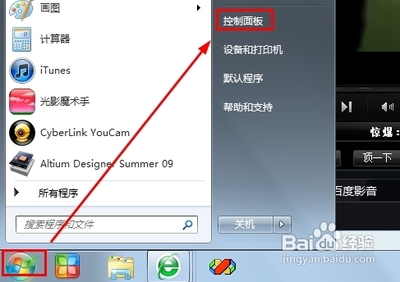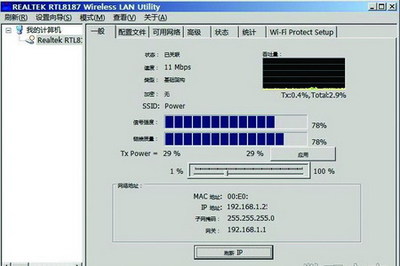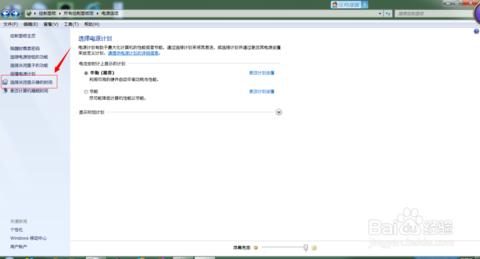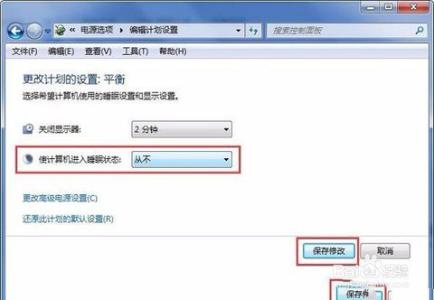win7如何设置待机时间_win7待机时间设置
win7如何设置待机时间――方法/步骤
win7如何设置待机时间 1、
首先,单击“开始”找到“控制面板”
win7如何设置待机时间 2、
打开“控制面板”以后,单击右侧的“硬件和声音”
win7如何设置待机时间_win7待机时间设置
win7如何设置待机时间 3、
找到“电源选项”中的“更改计算机睡眠时间”
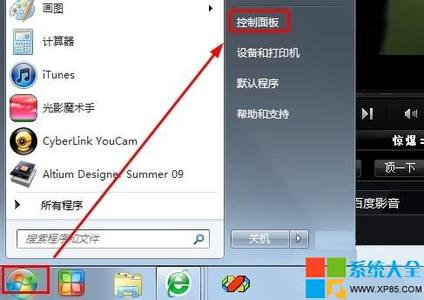
win7如何设置待机时间 4、
然后,就进入更改界面了,你可以更改“使计算机进入睡眠状态的时间”即,电脑在无人操作的情况下待机时间,这一点要注意的是:电源模式的不同,更改的时间也不一样,要看清。
win7如何设置待机时间 5、
相应的改动就看个人的爱好啦,只是要知道“电池”状态下河“充电器”状态下士不一样的哦
win7如何设置待机时间_win7待机时间设置
win7如何设置待机时间――注意事项
注意模式的不一样,而且设置开机密码的话唤醒电脑也要输入密码的。更改比较简单,根据个人的爱好
爱华网本文地址 » http://www.aihuau.com/a/8105040103/321848.html
更多阅读
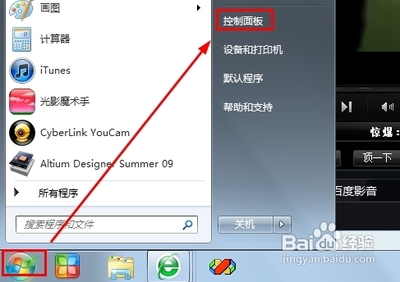
电脑一段时间没有人动之后,就会自动锁定。这期间经过的时常就是待机时间,win7系统是可以随意设置这个时间的。WIN7系统怎么设置待机时间——工具/原料windows7系统电脑WIN7系统怎么设置待机时间——步骤/方法
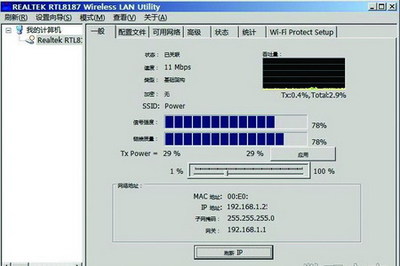
2011-12-20 16:56要想让笔记本待机时间更长,一般情况下都是尽量关闭不用的设备。假如在用无线网络的情况下,适当设置无线网卡也能让待机时间尽量的长,下面我们就来看看无线网卡有多少省电潜力可以挖吧。STEP 01

系统世家(www.xp933.com):win7系统关闭休眠设置不待机 [图文教程]电脑开机以后,如果你在30分钟以内没有操作的话,电脑系统就会进入睡眠待机状态。但有时候,夜间去睡觉或者有事离开,需要开着电脑挂游戏或下载电影,(系统休眠后,就会断开网络,停
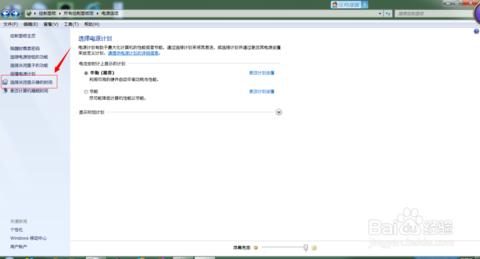
win7系统下如何设置笔记本待机时间――简介在使用笔记本上网时,需要根据实际情况设置电脑待机时间,一方面可以节能,另一方面可以保护个人电脑隐私。Win7系统下如何设置电脑待机时间呢?win7系统下如何设置笔记本待机时间――工具/原料笔
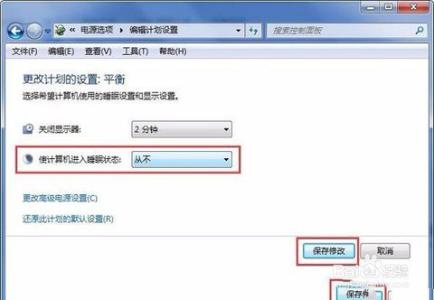
win7待机时间设置――简介以前用XP系统突然换win7系统,不熟悉设置很正常,下面教你怎么操作待机时间设置。win7待机时间设置――工具/原料电脑win7系统win7待机时间设置――方法/步骤win7待机时间设置 1、桌面上找到“计算机”。win7
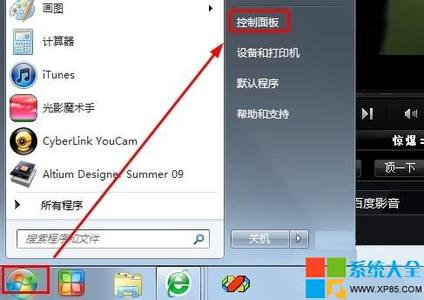
 爱华网
爱华网